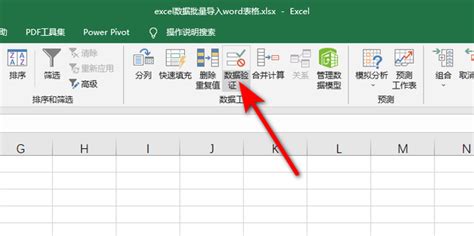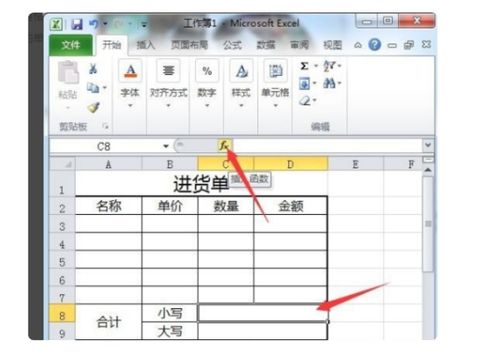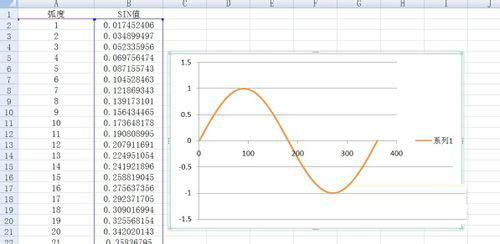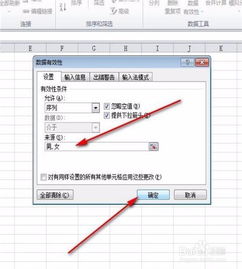打造Excel表格中的高效下拉菜单:一步步教你实现
在日常工作和数据处理中,Excel表格的应用极为广泛。而为了提升数据录入的效率和准确性,Excel中的下拉菜单功能显得尤为重要。下拉菜单可以帮助用户快速选择预设的选项,避免手动输入错误,提高数据一致性。下面,我们将详细介绍如何在Excel表格中制作下拉菜单,以及一些相关的技巧和建议,让你在数据处理中更加得心应手。

首先,需要明确的是,制作下拉菜单的基础是数据验证功能。这个功能允许你设定单元格中允许输入的数据类型或范围,包括数字、文本、日期,以及本文重点介绍的列表。制作下拉菜单的基本步骤如下:
1. 准备数据:
在创建下拉菜单之前,你需要先准备好所有的选项。这些数据可以放在Excel表格的任何位置,但为了管理方便,通常建议将它们放在一个单独的工作表或工作区域。例如,你可以在一个名为“选项”的工作表中,列出所有需要在下拉菜单中显示的选项。
2. 选择目标单元格:
确定你想要应用下拉菜单的单元格。这可以是单个单元格,也可以是多个单元格组成的区域。选中这些单元格后,你将开始设置数据验证。
3. 打开数据验证设置:
在Excel的菜单栏中,点击“数据”选项卡,然后找到“数据工具”组中的“数据验证”按钮。点击后,会弹出一个对话框,用于设置数据验证的规则。
4. 设置验证条件:
在数据验证对话框中,你需要设置几个关键参数。首先,在“允许”下拉列表中,选择“序列”。这意味着你允许单元格接受一个列表中的值。接下来,在“来源”框中,输入你的选项列表。如果你的选项已经在一个单独的区域或工作表中,你可以直接引用这个区域,例如“选项!A1:A10”。这样,Excel会自动读取这个区域中的所有值,并将它们作为下拉菜单的选项。
5. 自定义输入信息(可选):
在数据验证对话框中,你还可以设置“输入信息”选项卡,用于在用户选中目标单元格时显示提示信息。这可以帮助用户理解应该输入什么类型的数据,或提供其他有用的指导。
6. 设置出错警告(可选):
同样,在“出错警告”选项卡中,你可以定义当用户输入不符合验证规则的数据时显示的警告信息。这可以帮助防止数据错误,并为用户提供即时的反馈。
7. 完成设置:
设置好所有参数后,点击“确定”按钮,你的下拉菜单就创建好了。现在,当你点击目标单元格时,就会看到一个包含所有预设选项的下拉菜单。
除了基本的下拉菜单创建步骤,还有一些高级功能和技巧可以进一步提升你的工作效率:
多级联动下拉菜单:
如果你的数据有多个层级,例如省份和城市,你可以使用多级联动下拉菜单来简化数据输入。这通常涉及到使用命名范围、IF函数和INDIRECT函数等高级Excel技巧。通过设置这些函数,你可以使一个下拉菜单的选项根据另一个下拉菜单的选择而变化。
动态下拉菜单:
动态下拉菜单是指其选项可以根据其他单元格的值实时更新的下拉菜单。这通常涉及到使用Excel的表格功能、定义名称以及数据验证的“来源”框中的公式。通过这种方法,你可以确保下拉菜单始终显示最新的、与你的数据相关的选项。
隐藏和显示下拉菜单:
在某些情况下,你可能希望根据特定条件隐藏或显示下拉菜单。这可以通过使用Excel的条件格式功能来实现。你可以设置一个规则,当满足特定条件时,改变目标单元格的样式,使其看起来像一个普通的单元格,从而“隐藏”下拉菜单。当然,这并不是真正的隐藏,用户仍然可以通过直接编辑单元格来输入数据,但这种方法可以在视觉上减少干扰。
使用第三方工具:
虽然Excel自带的数据验证功能已经非常强大,但一些第三方工具和插件可以提供更多自定义选项和更强大的功能。这些工具通常允许你创建更复杂的多级联动下拉菜单、添加图标到下拉菜单选项、甚至创建带有搜索功能的下拉菜单等。如果你对数据验证功能有很高的要求,或者希望在工作流程中实现更多的自动化,那么考虑使用这些第三方工具可能是个好主意。
培训团队成员:
如果你的工作涉及到与团队成员共享Excel文件,那么确保他们知道如何使用下拉菜单是很重要的。你可以创建一个简短的培训文档或视频教程,向他们展示如何创建和使用下拉菜单。这将有助于确保数据的一致性,并减少因手动输入错误而导致的错误数据。
备份和恢复下拉菜单:
在创建复杂的下拉菜单后,确保你有备份是很重要的。你可以通过复制工作表或保存为模板来备份你的Excel文件。如果下拉菜单不小心被删除或更改了,你可以使用备份文件来恢复它。此外,定期备份你的工作也是数据安全管理的一部分。
持续优化:
随着你对Excel和下拉菜单的熟悉程度增加,你可能会发现一些可以改进或优化的地方。例如,你可能想要调整下拉菜单的样式、添加更多的选项或改进数据验证的规则等。不要害怕尝试新的方法和技巧,因为持续学习和优化是成为Excel高手的关键。
通过遵循上述步骤和技巧,你可以在Excel表格中轻松创建和管理下拉菜单。这不仅将提高你的工作效率和准确性,还将使你的数据更加一致和易于管理。无论你是在处理简单的数据表还是复杂的数据库,下拉菜单都是一个非常有用的工具。
-
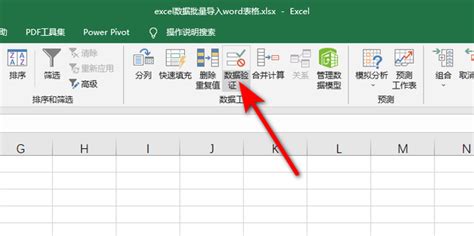 Excel表格:轻松学会制作高效下拉菜单的技巧资讯攻略11-20
Excel表格:轻松学会制作高效下拉菜单的技巧资讯攻略11-20 -
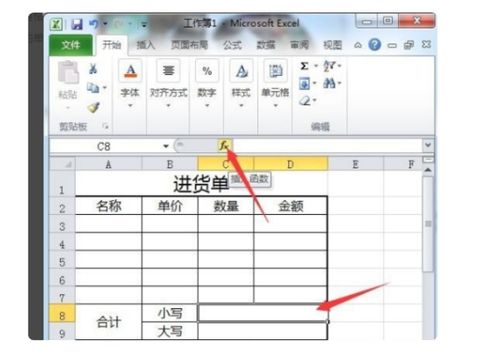 打造高效电脑统计表:一步步教你制作完美表格资讯攻略11-14
打造高效电脑统计表:一步步教你制作完美表格资讯攻略11-14 -
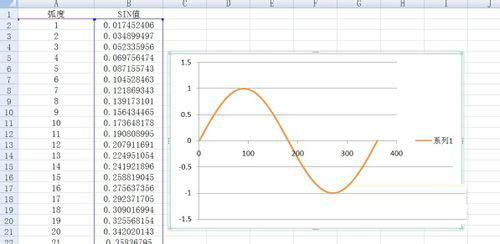 打造Excel中的惊艳曲线图:一步步教你制作资讯攻略11-19
打造Excel中的惊艳曲线图:一步步教你制作资讯攻略11-19 -
 打造Excel中的惊艳曲线图:一步步教你轻松上手资讯攻略11-24
打造Excel中的惊艳曲线图:一步步教你轻松上手资讯攻略11-24 -
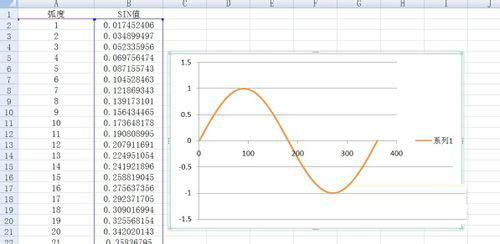 打造Excel中的炫酷曲线图:一步步教你实现资讯攻略11-20
打造Excel中的炫酷曲线图:一步步教你实现资讯攻略11-20 -
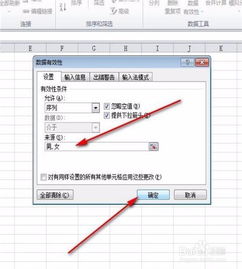 如何在Excel中制作下拉菜单?资讯攻略11-24
如何在Excel中制作下拉菜单?资讯攻略11-24